Foire aux questions
Vous pouvez attribuer différents rôles aux membres de l’équipe, ce qui leur donne accès à certaines fonctionnalités.
Remarque : Les rôles sont actuellement déployés. Si vous ne voyez pas l’option de menu déroulant des rôles dans votre équipe, veuillez nous contacter et nous pourrons configurer votre équipe.
Vous pouvez attribuer les rôles suivants :
| Manager | Organizer | Member | Billing | |
|---|---|---|---|---|
| Purchase and manage subscriptions | Yes | - | - | Coming soon |
| Invite and remove Team members | Yes | Yes | - | - |
| Change roles | Yes | - | - | - |
| Add, edit and remove TeamCloud connections | Yes | Yes | - | - |
| Receive TeamCloud connections | Yes | Yes | Yes | - |
| Download invoices | Yes | - | - | Yes |
Vous pouvez attribuer un forfait à un nouveau membre et également révoquer un forfait si un collègue quitte votre équipe.
Pour ce faire, rendez-vous sur my.vpntracker.com et connectez-vous en utilisant votre identifiant et votre mot de passe equinux.
Dans la section « Gestion de l’équipe », vous pouvez créer une équipe, inviter de nouveaux membres et modifier les forfaits VPN Tracker pour chaque collègue.
Obtenez des instructions étape par étape à ce sujet dans notre Guide de gestion d’équipe.
- Accédez à my.vpntracker.com et connectez-vous avec votre identifiant revendeur.
- Accédez à la section Revendeur dans le menu de gauche. Vous y verrez toutes vos commandes et les forfaits que vous avez achetés avec chaque commande.
- À côté de la ou des licences que vous souhaitez transférer à un client, sélectionnez « Transférer tout… »
Veuillez noter que ce bouton n'apparaîtra que si la licence est disponible pour le transfert.

- Saisissez l'adresse e-mail du client auquel vous transférez les licences et appuyez sur « Transfert ».

Avec VPN Tracker 365, vous pouvez créer une équipe sur https://my.vpntracker.com et attribuer un plan VPN Tracker 365 à chaque membre de l’équipe.
Cela ne donnera pas à chaque membre de l’équipe l’accès à votre identifiant equinux. Les membres de l’équipe ne verront que le plan qui leur a été attribué dans leur propre identifiant equinux après s’être connectés à https://my.vpntracker.com. Vous resterez le seul administrateur de votre identifiant equinux.
‣ Allez dans « VPN Tracker » > « Actualiser mon compte »Ensuite, essayez d’activer à nouveau VPN Tracker.
Si vous n'êtes pas en mesure d'accéder à la connexion VPN de votre équipe via TeamCloud, veuillez vérifier ce qui suit :
- Assurez-vous que vous avez la dernière version de VPN Tracker 365.
- Vous devez être membre de l'équipe VPN Tracker de votre entreprise – contactez votre responsable informatique si vous n'avez pas été ajouté.
- Si vous venez d'être ajouté à votre équipe, votre responsable d'équipe devra lancer VPN Tracker ou aller sur my.vpntracker.com pour terminer la configuration de TeamCloud.
- Si vous voyez certaines, mais pas toutes les connexions TeamCloud de votre équipe, vous devrez peut-être mettre à niveau votre licence pour y accéder toutes.
Si votre question n'est pas traitée ci-dessus, veuillez nous contacter.
La fonctionnalité Remote Connection Wipe est disponible pour tous les plans VPN Tracker 365.
Veuillez noter qu'un plan VPN Tracker 365 est requis pour exporter une connexion VPN.
Dans notre livre blanc, vous trouverez toutes les informations pour configurer Remote Connection Wipe :
http://equinux.com/goto/vpnt365/whitepaper
Non, vous ne pouvez pas annuler l’effacement de la connexion à distance pour le moment. Cependant, vous pouvez réintégrer un membre de l’équipe. N’oubliez pas que vous devrez redistribuer les connexions VPN de votre équipe au nouvel utilisateur avant qu’il ne puisse se connecter.
Remote Connection Wipe offre une sécurité supplémentaire en supprimant les informations relatives à votre infrastructure VPN. Vous pouvez également utiliser Remote Connection Wipe pour des raisons de conformité ou lorsque vous travaillez avec des sous-traitants.
Remote Connection Wipe présente également l’avantage de fonctionner avec n’importe quelle connexion VPN, même celles qui n’offrent pas d’authentification utilisateur. Cela vous permet de bloquer l’accès VPN pour un utilisateur individuel sans avoir à distribuer une nouvelle connexion à toute votre équipe.
La majorité des utilisateurs de VPN utilisent leur Mac en déplacement. Si un MacBook est perdu ou volé, il existe un risque que l’accès à distance à votre réseau tombe entre de mauvaises mains. Avec VPN Tracker, vous pouvez empêcher l’accès VPN non autorisé en révoquant à distance l’accès à la connexion.
Visitez my.vpntracker.com, connectez-vous à votre compte et accédez à "Abonnements" pour mettre à jour votre mode de paiement.
Accédez à votre abonnement actuel et cliquez sur "Modifier" pour modifier le mode de paiement. Cliquez sur "Choisir un autre mode de paiement" pour ajouter une nouvelle carte de crédit ou, alternativement, un compte PayPal. Ceci sera utilisé comme votre nouveau mode de paiement par défaut pour votre forfait.
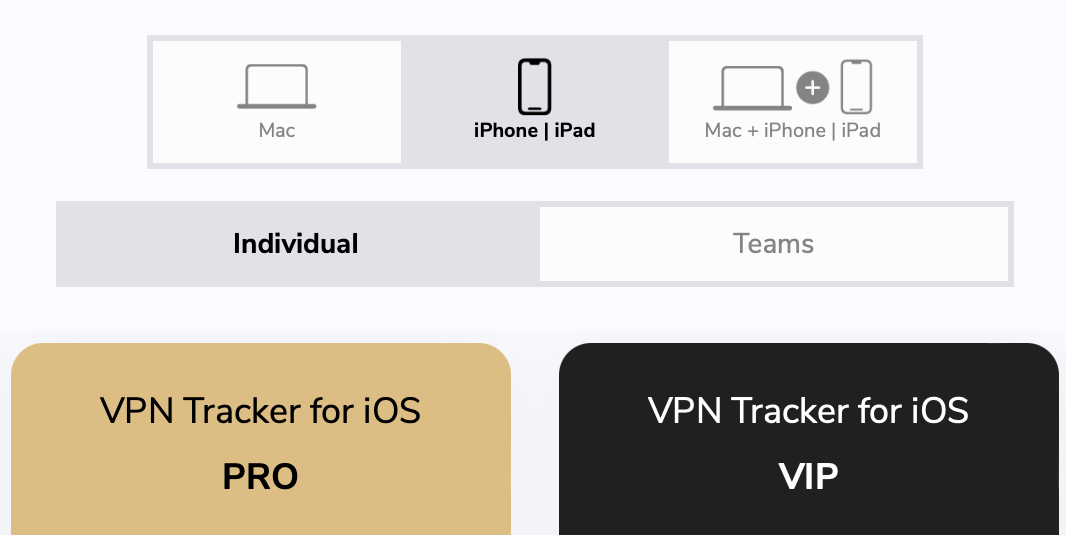
- Une licence de démonstration n’est valable que 30 jours.
- Une licence de démonstration vous permet d’utiliser toutes les fonctionnalités de l’édition Pro, à l’exception de la fonctionnalité d’exportation.
- Une licence de démonstration limite le trafic de tunnel à 500 kb dans les deux sens.
- Une fois la limite de 500 kb atteinte, une licence de démonstration vous permet de rester connecté pendant encore 3 minutes.
Symptôme
Lors de l’utilisation de Personal Safe, un conflit de données peut survenir. Par exemple, si une connexion est modifiée sur la machine A et également mise à jour dans le coffre-fort, puis que la même connexion est modifiée sur la machine B avant qu’elle ait eu la possibilité de mettre à jour la connexion à partir du coffre-fort, VPN Tracker rencontre un problème : la connexion existe désormais en deux versions différentes, la version dans le coffre-fort et la version locale.Solution
Nous avons décidé qu’il ne peut y avoir qu’une seule « vérité » à tout moment, et comme VPN Tracker n’est pas en mesure de déterminer qui dit la vérité, il affichera un état de conflit et demandera à l’utilisateur de le résoudre. Trois options sont disponibles.- Ne rien faire ; le conflit persistera jusqu’à ce qu’il soit résolu.
- Le coffre-fort a raison ; la version du coffre-fort est téléchargée.
- VPN Tracker a raison ; la version de VPN Tracker est écrite dans le coffre-fort.
Justification
La justification de cette approche est en fait très simple. Vous pouvez modifier l’option A d’une connexion sans la rompre et cette modification peut également être significative. Vous pouvez également modifier l’option A d’une connexion sans la rompre et cette modification peut également être significative. Cependant, modifier les deux options peut ne pas être significatif du tout, ces options peuvent même se contredire et rompre la connexion. C’est pourquoi nous avons décidé de ne jamais fusionner les modifications individuelles en une seule.De plus, veuillez relancer le vérificateur de connexion VPN Tracker et voir si cela résout le problème. Si cela ne résout pas le problème, veuillez nous envoyer un rapport de support technique :
Une entreprise est considérée comme un groupe d'utilisateurs. Chaque utilisateur du logiciel VPN Tracker a besoin de son propre compte utilisateur VPN Tracker personnel ainsi que de sa propre licence utilisateur. Les informations concernant le compte VPN Tracker ne peuvent être utilisées que par le propriétaire du compte. Le partage du nom d'utilisateur et du mot de passe (par exemple entre les membres d'une organisation ou d'autres personnes) n'est pas autorisé.
Gestion de plusieurs utilisateurs dans une organisation via la gestion d'équipe
Les employés ou les utilisateurs d'une organisation sont gérés à l'aide de la gestion d'équipe VPN Tracker. Cela permet à un administrateur d'attribuer des licences utilisateur VPN Tracker à des comptes utilisateur VPN Tracker individuels et également de les retirer. L'utilisation de la gestion d'équipe est obligatoire pour l'utilisation de VPN Tracker dans les organisations. Il est conçu pour répondre aux exigences de sécurité des organisations.
Guide de la gestion d'équipe →
Comptes présentant un comportement suspect
Les systèmes VPN sont des systèmes de sécurité qui régulent l'accès confidentiel au niveau personnel. Le partage des identifiants et des mots de passe entraînera involontairement une insécurité dans l'ensemble du système, par exemple lorsqu'un employé quitte l'entreprise. Un ancien employé pourrait encore avoir un accès complet au compte principal VPN Tracker. Les comptes présentant un comportement suspect peuvent être automatiquement bloqués par notre système. Ceci afin de garantir la sécurité de votre compte.
Les groupes TeamCloud vous permettent d’utiliser les fonctionnalités de TeamCloud avec une partie seulement de votre équipe, par exemple pour partager une connexion VPN spécifique uniquement avec vos administrateurs informatiques.
Pour créer et modifier des groupes, vous devez
- avoir le statut de Team Manager ou d’Organizer
- disposer d’un abonnement VPN Tracker VIP ou Consultant
Pour recevoir une connexion d’un groupe TeamCloud, vous devez
- être membre de l’équipe
- disposer d’un abonnement VPN Tracker Executive, VIP ou Consultant
- Connectez-vous à votre compte my.vpntracker et sélectionnez votre équipe dans la barre latérale
- Faites défiler jusqu'à Membres de l'équipe. Vous y verrez une liste de vos collègues que vous avez invités à rejoindre votre équipe et leur licence actuelle
- Cliquez sur Gérer pour afficher vos licences disponibles et sélectionnez un produit dans la liste pour l'attribuer à un utilisateur
- Si vous n'avez pas de licences disponibles, vous pouvez en acheter d'autres dans la Boutique d'équipe en cliquant sur Acheter des licences
 Pour plus d'informations étape par étape sur la configuration et la gestion de vos équipes VPN Tracker, consultez ce guide détaillé.
Pour plus d'informations étape par étape sur la configuration et la gestion de vos équipes VPN Tracker, consultez ce guide détaillé.

equinux 2FA est compatible avec toutes les principales applications d'authentification et de gestion de mots de passe, notamment :
- Google Authenticator
- Microsoft Authenticator
- Twilio Authy
- 1Password
- FreeOTP
- Bitwarden
La gamme actuelle et simplifiée de VPN Tracker offre un ensemble d’options plus simple. Si vous avez précédemment acheté une autre édition, voici l’édition à commander à l’avenir :
| Ancienne édition | Édition actuelle | |
|---|---|---|
| VPN Tracker pour Mac / VPN Tracker 365 | → VPN Tracker Personal | |
| VPN Tracker Pro pour Mac | → VPN Tracker Pro pour Mac & iOS | |
| VPN Tracker VIP pour Mac | → VPN Tracker VIP pour Mac & iOS | |
| VPN Tracker Team Member | → VPN Tracker Personal | |
| VPN Tracker Team Member Plus | → VPN Tracker Executive pour Mac & iOS | |
| VPN Tracker Consultant | → VPN Tracker Consultant pour Mac & iOS | |
| VPN Tracker + | → VPN Tracker Executive pour Mac & iOS | |
| VPN Tracker Pro+ | → VPN Tracker Pro pour Mac & iOS | |
| VPN Tracker VIP+ | → VPN Tracker VIP pour Mac & iOS | |
| VPN Tracker Consultant+ | → VPN Tracker Consultant pour Mac & iOS |
Vous pouvez acheter des mises à niveau pour vos licences existantes sur votre page de mise à niveau my.vpntracker, ou commander de nouveaux plans via le VPN Tracker Online Store
- Connectez-vous à my.vpntracker.com.
- Accédez à votre équipe souhaitée → Membres → Ajouter des membres.
- Entrez l’adresse e-mail support@equinux.com dans le champ E-mail, définissez le nom sur equinux Support et attribuez le rôle Admin.
- Cliquez sur Envoyer une invitation.
- Vous pouvez consulter l’invitation que vous venez d’envoyer dans l’onglet Invitations.
